Como corrigir a App Store que não funciona no meu iPhone
Todos sabemos que todos os dias novos aplicativos são adicionados à App Store, o que nos deixa curiosos sobre eles e, portanto, estamos ansiosos para baixá-los. Imagine-se procurando novos aplicativos e, de repente, sua loja de aplicativos para e muitos esforços são feitos para encontrar uma solução, mas em vão. A loja de aplicativos não funciona no iPhone é um grande problema, já que você não seria mais capaz nem mesmo de atualizar seus aplicativos. Portanto, neste artigo, apresentamos possíveis soluções para o problema da loja de aplicativos que não está funcionando, que ajudarão você a resolver seu problema de maneira eficaz.
Dicas: O guia passo a passo para alterar o país da App Store
- Parte 1: Quais problemas você enfrenta com uma App Store
- Parte 2: Verifique o status do Apple System
- Parte 3: Aqui estão 11 soluções para corrigir a App Store que não está funcionando
Parte 1: Quais problemas você enfrenta com uma App Store
Alguns dos problemas comuns que enfrentamos ao lidar com a App Store são:
- uma. Aparece uma tela em branco repentina
- b. A página da Apple App Store não está carregando
- c. Não foi possível atualizar os aplicativos
- d. A App Store não está baixando os aplicativos
- e. Problema de conexão
Qualquer um dos problemas listados acima é muito irritante. No entanto, nas seções abaixo, ajudaremos você a resolver o problema da loja de aplicativos do iPhone que não está funcionando com eficiência.
Parte 2. Verifique o status do Apple System
Antes de começarmos a procurar soluções diferentes, vale a pena considerar o status do Apple System, pois pode haver tempo de inatividade ou algum tipo de manutenção em andamento. Para verificar se você pode visitar:
URL: https://www.apple.com/support/systemstatus/
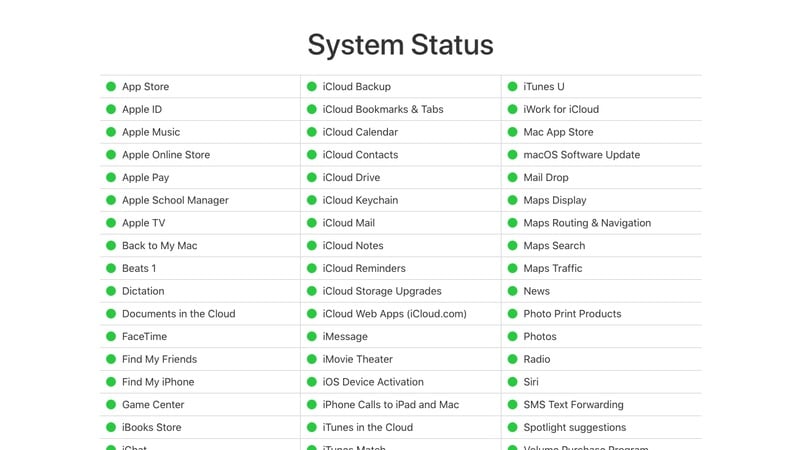
Caso haja algum problema, isso refletirá na cor amarela. Assim, de acordo com o status, você pode confirmar se há algum processo de manutenção em andamento ou não. Caso contrário, podemos prosseguir para corrigir o problema da loja de aplicativos do iPhone não funcionar.
Parte 3: Aqui estão 11 soluções para corrigir a App Store que não está funcionando
Solução 1: verifique as configurações de dados de Wi-Fi e celular
Antes de tudo, certifique-se de que sua rede Wi-Fi esteja dentro do alcance, ou se não houver Wi-Fi, você precisa verificar suas configurações para confirmar se o iPhone está configurado para baixar apenas se o Wi-Fi estiver ativado. Se for assim, será necessário alterar o processo de Wi-Fi para Dados de celular. Isso garantirá a disponibilidade de uma conexão com a Internet.
Para isso, você precisa seguir etapas específicas:
- Vá para as configurações
- Clique em Dados Celulares
- Ativar dados de celular
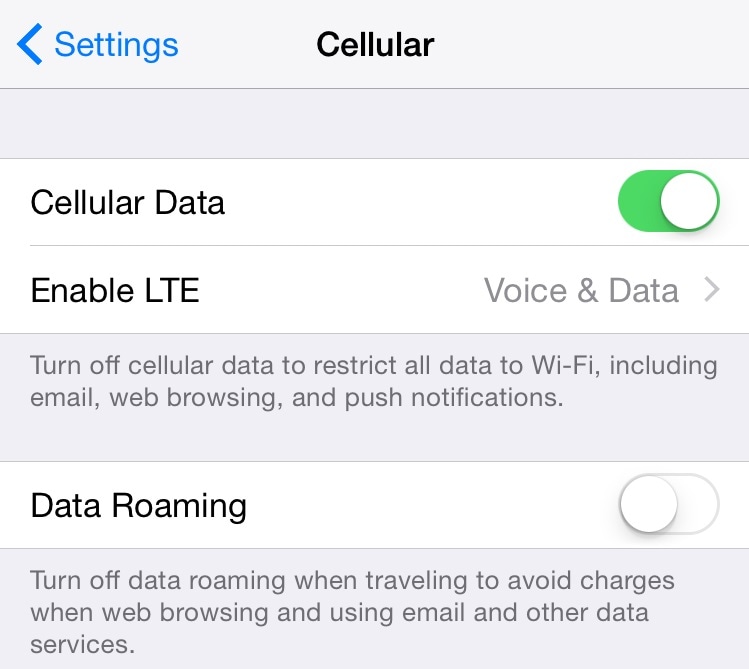
Solução 2: Limpando o cache da App Store
Em segundo lugar, devido ao uso contínuo da App Store por um longo tempo, uma grande quantidade de dados de cache é armazenada. Para resolver o problema da App Store não funcionar corretamente, uma simples etapa ajudará a limpar a memória cache da App Store. Você só precisa fazer o seguinte:
- Abra a App Store
- Clique dez vezes na guia ‘Em destaque’

- Fazer isso limpará sua memória cache. Lado a lado, você verá que o App irá recarregar os dados para que você possa continuar o processo de busca e download dos Apps de seu interesse.
Solução 3: atualizando o iOS no iPhone
Não devemos esquecer que tudo precisa ser uma versão atualizada para dar a saída desejada. O mesmo caso aplicado em termos de seu iPhone e seus aplicativos. Para isso, precisamos manter nosso software atualizado, pois ele corrige muitos problemas desconhecidos automaticamente. Os passos são bem simples para isso você precisa:
- Vá para as configurações
- Selecione Geral
- Clique em Atualização de Software
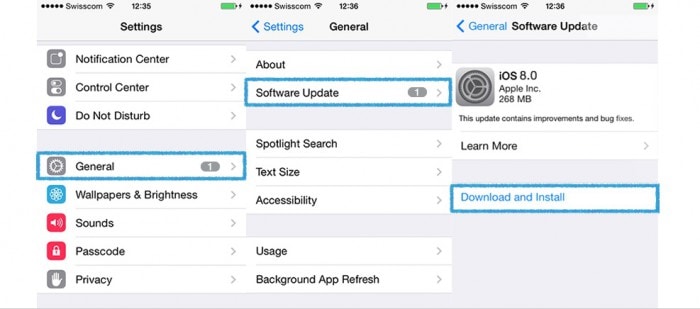
Seu Software será atualizado de acordo com as novas alterações introduzidas pela Apple Store para aprimorar a experiência digital com seu celular.
Solução 4: verifique o uso de dados de celular
Ao lidar com o telefone e seus aplicativos, usamos para esquecer a quantidade de dados que usamos e quanto é deixado de fora, às vezes isso cria o problema. Quanto ao uso de dados de celular, evite a conexão com sua loja de aplicativos. Cria pânico na mente. Bem, não precisa se preocupar com isso, pois podemos verificar o uso de dados por:
- Configurações
- Clique em Celular
- Verifique o uso de dados do celular
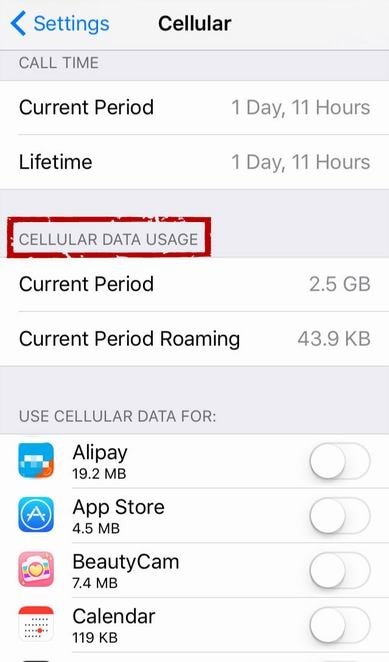 .
.
Depois de verificar o uso de dados e o gráfico de armazenamento de dados disponíveis, chegou a hora de verificar de onde podemos liberar os dados extras para utilizar em outras tarefas necessárias. Para resolver o problema de uso excessivo, você precisa seguir etapas específicas:
- uma. Desative os aplicativos usando mais dados
- b. Desativar o assistente de Wi-Fi
- c. Não permitir download automático
- d. Desativar a atualização do aplicativo em segundo plano
- e. Desative a reprodução automática de vídeos
Solução 5: sair e entrar no ID Apple
Às vezes, apenas passos simples ajudarão você a resolver o problema. Caso a Apple App Store não esteja funcionando, pode haver o caso de erro de assinatura. Você só precisa seguir as etapas de saída e fazer login com o ID da Apple novamente.
- Configurações
- Clique em iTunes e App Store
- Clique em Apple ID
- Clique em Sair
- Clique no Apple ID novamente e faça login
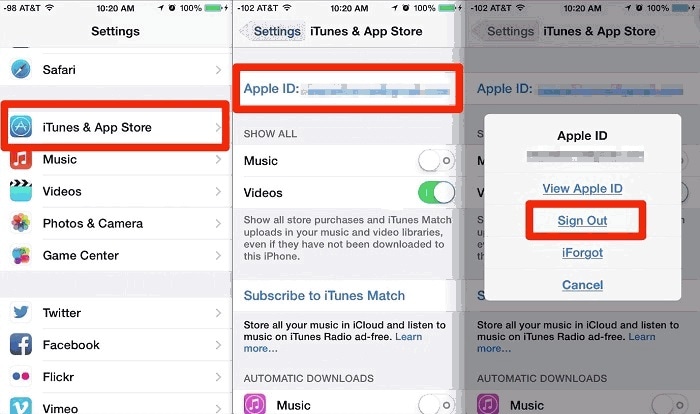
Solução 6: Reinicie seu iPhone
Reiniciar é um passo primário, mas muitas vezes. Ele remove aplicativos usados extras, libera alguma memória. Além disso, atualize os aplicativos. Portanto, caso a App Store não esteja respondendo, você pode tentar esta etapa principal.
- Segure o botão dormir e acordar
- Mover o controle deslizante da esquerda para a direita
- Espere até que esteja desligado
- Segure o botão Sleep and Wake novamente para iniciar

Solução 7: Redefinindo a rede
Caso ainda não consiga trabalhar com sua App Store, é necessário redefinir a configuração de sua rede. Isso redefinirá a rede, a senha do Wi-Fi e a configuração do seu telefone. Portanto, depois de redefinir as configurações de rede, você deve reconectar sua rede Wi-Fi doméstica.
- Configurações
- Geral
- Limpar
- Clique em Redefinir configurações de rede
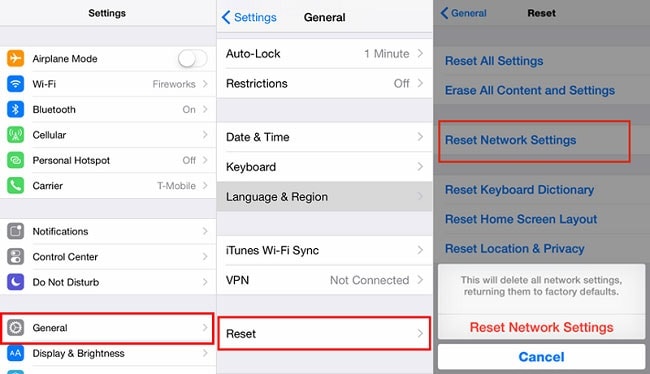
Solução 8: Alterar data e hora
O tempo de atualização é crucial se você estiver trabalhando em seu telefone ou fazendo outra coisa. Porque a maioria dos aplicativos exigia data e hora atualizadas para executar seus recursos corretamente. Mas como fazer isso, os passos são bem simples.
- Vá para a configuração
- Clique em Geral
- Selecione Data e Hora
- Clique em Definir automaticamente
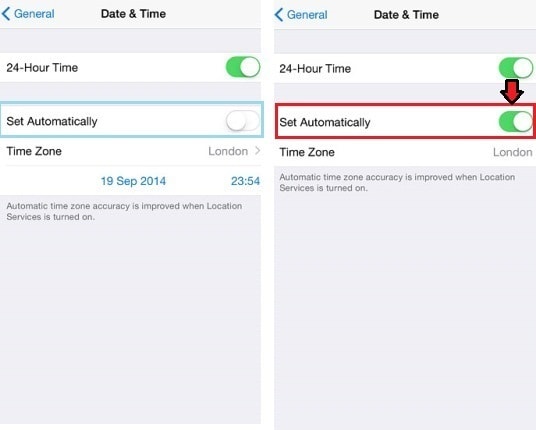
Fazê-lo vai gerenciar automaticamente a data e a hora do seu dispositivo.
Solução 9: Configuração de DNS (Serviço de Nome de Domínio)
Se você não conseguir abrir a página da Web em uma App Store, precisará alterar a configuração do servidor DNS. Alterar os servidores DNS ajuda a acelerar os aplicativos do iPhone. Para isso, algumas configurações são necessárias. Siga as etapas a seguir, uma a uma, para resolver o problema.
- Clique em Configuração
- Clique em Wi-Fi- Uma tela como abaixo aparece
- Selecione a rede
- Selecione o campo DNS
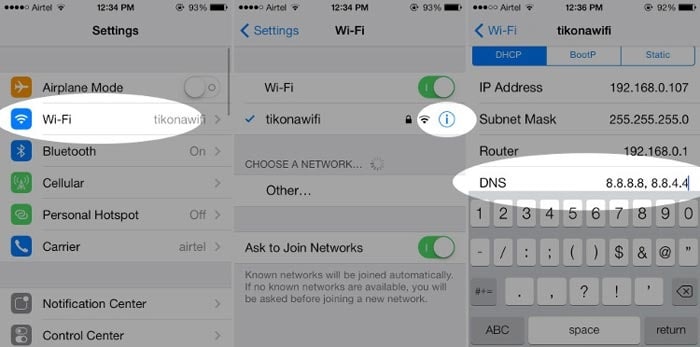
- precisa excluir o servidor DNS antigo e escrever o novo DNS. Por exemplo, para DNS aberto, escreva 208.67.222.222 e 208.67.220.220
Você pode testá-lo em http://www.opendns.com/welcome
E para o DNS do Google, escreva 8.8.8.8 e 8.8.4.4
Teste em https://developers.google.com/speed/public-dns/docs/using#testing
Solução 10: Substituição de DNS
No caso de enfrentar o problema com a configuração de DNS, aqui está a solução. Existe um software de substituição de DNS. Com apenas um toque, você pode alterar a configuração de DNS.
Link para download do software:
URL: https://itunes.apple.com/us/app/dns-override-set-dns-for-wi-fi-and-cellular/id1060830093?mt=8

Solução 11. Equipe de suporte da Apple
Por fim, caso nenhuma das opções acima o ajude, você tem a opção de entrar em contato com a equipe de suporte da Apple, eles certamente o ajudarão. Você pode ligar para eles no 0800 107 6285
A página da Web do Suporte da Apple:
URL: https://www.apple.com/uk/contact/
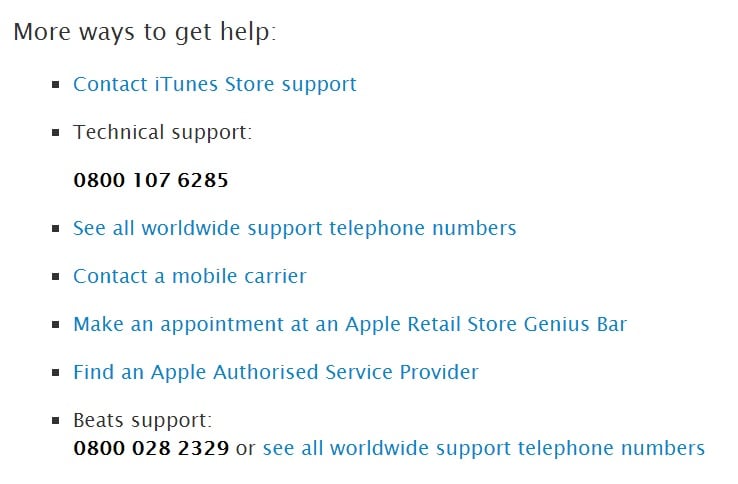
Aqui nos deparamos com diferentes maneiras pelas quais poderíamos resolver o problema da App Store não funcionar no iPhone. Essas são maneiras benéficas ao lidar com a App Store e todos os seus processos de download.
Artigos Mais Recentes